Kako natjerati vaš Android da čita tekst naglas
Miscelanea / / August 01, 2022
Pametan način da smanjite vrijeme ispred ekrana je da natjerate svoj Android telefon da čita tekst naglas. Ovo također može biti korisno kada trebate pogledati recept dok kuhate ili slušajte vijesti dok završavate svoje jutarnje poslove.

Naravno, ne biste htjeli to učiniti i smetati drugima. Također, u ovom ćemo postu govoriti o dva najbolja načina pomoću kojih možete učiniti da vam vaš Android čita tekst. Dakle, provjerimo ih.
1. Zamolite Google pomoćnika da pročita tekst naglas
Google Assistant ostaje vjeran svom imenu kada želite da naglas čita web stranice, tekstualne poruke, dokumente i još mnogo toga. Naravno, morat ćete biti sigurni da ste omogućili Google pomoćnik na vašem telefonu. Ako ga nikada niste koristili na svom Androidu, evo kako ga postaviti.
Omogući Google Assistant
Korak 1: Otvorite aplikaciju Google na svom telefonu. Dodirnite svoju profilnu sliku u gornjem desnom kutu i odaberite Postavke.


Korak 2: Dodirnite Google pomoćnik.

Korak 3: Pomaknite se prema dolje kako biste dodirnuli Općenito i omogućite prekidač za Google Assistant sa sljedećeg izbornika.


Korak 4: Vratite se na stranicu s postavkama Google pomoćnika i dodirnite "Hey Google & Voice Match". Zatim omogućite prekidač za opciju "OK Google".


Zamolite Google pomoćnika da pročita
Nakon što omogućite Google Assistant na svom telefonu, možete ga zamoliti da čita vaš zaslon naglas. Da biste ga isprobali, otvorite web stranicu na svom telefonu. Zatim pozovite Google Assistant riječima za buđenje "Hey Google" ili "OK Google". Kada se pojavi Google pomoćnik, recite "Pročitajte" ili "Pročitajte ovu stranicu".

Google Assistant otvorit će web-stranicu u prilagođenom pregledniku i početi čitati web-stranicu naglas. Pri dnu ćete vidjeti nekoliko medijskih kontrola za reprodukciju/pauziranje i pomicanje naprijed ili natrag. Također možete promijeniti brzinu reprodukcije.


Osim toga, Google Assistant vam omogućuje odabir različitih glasova. Da biste im pristupili, dodirnite ikonu izbornika s tri točke u gornjem desnom kutu i odaberite Glasovno čitanje. Zatim se pomičite kroz dostupne glasove kako biste odabrali onaj koji vam se sviđa.


Ako web stranica koju čitate nije na vašem materinjem jeziku, Google pomoćnik je može pročitati i na drugom jeziku. Da biste čuli prevedenu verziju članka, dodirnite ikonu izbornika s tri točke u gornjem desnom kutu i odaberite Prijevod. Odaberite željeni jezik i Google pomoćnik će početi čitati web stranicu na navedenom jeziku.


Možete natjerati Google pomoćnika da čita članke naglas iz aplikacije Google, Google Chrome i Google vijesti. Budući da je značajka prvenstveno dizajnirana za čitanje web stranica, ne radi dobro s aplikacijama trećih strana. Ako možete zatražiti od Google pomoćnika da pročita vaš WhatsApp poruke ili tweetove iz aplikacije Twitter, ne možete se kretati naprijed ili natrag, mijenjati glasove ili omogućiti prijevod uživo u tim aplikacijama.
2. Koristite Androidovu funkciju Odaberi za govor
Odaberite za govor je značajka pristupačnosti na Androidu koje možete koristiti da natjerate svoj telefon da čita tekst naglas. Značajka je dio paketa Android Accessibility Suite koji je dostupan za telefone sa sustavom Android 6.0 ili novijim. Evo kako to možete omogućiti.
Omogućite Odabir za govor na Androidu
Korak 1: Otvorite aplikaciju Postavke na telefonu i pomaknite se prema dolje da biste dodirnuli Pristupačnost.

Korak 2: Idite na Instalirane aplikacije i dodirnite Odaberite za govor iz sljedećeg izbornika.


Ako ne vidite Odaberi za govor, morat ćete preuzeti najnoviju verziju Android Accessibility Suite iz trgovine Google Play.
Preuzmite Android Accessibility Suite
Korak 3: Uključite prekidač pored "Prečac Odaberi za govor" i dodirnite Dopusti.


Koristite Odaberi za govor na Androidu
Nakon što omogućite Odabir za govor, na zaslonu ćete vidjeti plutajuću Pristupačnost. Otvorite bilo koju aplikaciju ili stranicu za koju želite da Android čita naglas i dodirnite ikonu pristupačnosti da biste aktivirali Odaberi za govor. Zatim dodirnite gumb Reproduciraj kako biste čuli sve na zaslonu.


Alternativno, možete odabrati određenu rečenicu ili odlomak i vaš Android će to početi čitati. Kontrole medija na dnu omogućit će vam kretanje naprijed/natrag i zaustavljanje reprodukcije.


Također možete promijeniti jezik glasa, naglasak, visinu i više. Da biste to učinili, dodirnite ikonu zupčanika i odaberite "Postavke pretvaranja teksta u govor" iz sljedećeg izbornika.


Odaberite neki od dostupnih jezika i prilagodite klizače za Brzinu govora i Visinu kako biste postigli željeni glasovni izlaz.
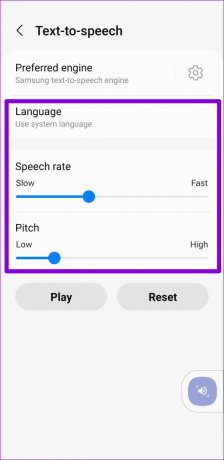
Odaberite za govor također uključuje nekoliko eksperimentalnih značajki. Omogućavanje značajke "Čitanje u pozadini" omogućuje vam prebacivanje između aplikacija dok Odabir za govor čita. Slično, kada omogućite "Čitaj tekst na slikama", Android će pokušati pročitati tekst sa slika.

Odmorite svoje oči
Ovo su dva najbolja načina da natjerate svoj Android da čita tekst naglas bez oslanjanja na aplikacije treće strane. Iako vam Google pomoćnik može pomoći, natjerati ga da čita web-stranice može vam jednostavno pomoći da skratite vrijeme upotrebe.
Zadnje ažuriranje 1. kolovoza 2022
Gornji članak može sadržavati pridružene veze koje pomažu u podršci Guiding Tech. Međutim, to ne utječe na naš urednički integritet. Sadržaj ostaje nepristran i autentičan.
DALI SI ZNAO
Xbox One je, zapravo, treća Microsoftova Xbox konzola.

Napisao
Pankil je po struci građevinski inženjer koji je svoje putovanje započeo kao pisac na EOTO.tech. Nedavno se pridružio Guiding Techu kao slobodni pisac kako bi objavio upute, objašnjenja, vodiče za kupnju, savjete i trikove za Android, iOS, Windows i Web.



